Приложение 'Мой компьютер'
1.
Характеристика приложения «Мой компьютер». Управление файлами, папками, дисками
средствами приложения «Мой компьютер»
Папка Мой компьютер предоставляет пользователю возможность
настраивать параметры компьютера и управлять его файловой системой. Ее значок
обычно располагается в левом верхнем углу рабочего стола. Для того чтобы
открыть папку Мой компьютер, дважды щелкните мышью на ее значке на рабочем
столе Windows. Внешний вид представлен на рис. 1
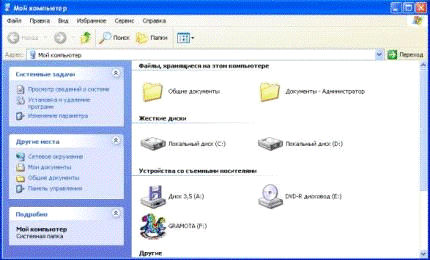
В окне папки располагается набор значков, соответствующих
имеющимся на компьютере дискам, например, Диск 3,5 (А:), (С:), (D:).
Щелчок по любому из дисков откроет окно с содержимым
выбранного диска, который уже можно управлять: создавать новые папки,
копировать, перемещать, вставлять, переименовывать, удалять.
Создание папок
Существует несколько способов создания папки:
) с помощью меню Файл:
в окне Мой компьютер перейти в папку, внутри которой
планируется создать новую;
выбрать в меню Файл команду Создать> Папку;
на панели появится значок папки с названием Новая папка;
название выделено, и в таком состоянии ей можно присвоить
любое имя;
нажать кнопку Enter.
) с помощью контекстного меню:
перейти в папку, внутри которой планируется создать новую;
указатель мыши перевести на правую панель;
в свободном от значков месте на правой панели вызвать
контекстное меню;
выбрать в контекстном меню команду Создать> Папку;
на панели появится значок папки с названием Новая папка;
название выделено, и в таком состоянии папке можно присвоить
любое имя;
нажать кнопку Enter.
Копирование объектов
Источник - папка, из которой копируют или вырезают ее
содержимое (файлы или другие папки).
Приемник - папка, в которую копируют или вставляют содержимое
источника.
Копирование - действие над объектом (файлом, папкой,
приложением), в результате которого сам объект находится в источнике, а его
копия в приемнике.
Перемещение - действие над объектом (файлом, папкой,
приложением), в результате которого источник не содержит объект, а приемник
содержит.
Скопировать файлы и папки можно несколькими способами:
) с помощью контекстного меню:
выделить в источнике объекты;
вызвать контекстное меню выделенных объектов и выбрать
команду Копировать;
открыть приемник;
щелкнуть правой кнопки мыши на свободном от значков месте и в
появившемся меню выбрать команду Вставить;
) с помощью задач для файлов и папок:
выделить в источнике объекты;
щелкнуть на кнопке Копировать;
открыть приемник;
щелкнуть на кнопке Вставить.
Копирование объектов на дискету (диск А:)
Щёлкните правой клавишей мыши на значке предназначенной для
копирования папки, вызвав контекстное меню
Выберите в контекстном меню команду Отправить> Диск 3,5
(А:)
) с помощью клавиатуры:
открыть источник, выделить файлы и папки;
выбрать сочетание клавиш Ctrl+С для копирования в буфер;
открыть папку-приемник и поместить в нее объект из буфера
обмена, выбрав сочетание клавиш Ctrl+V для вставки из буфера.
Переименование файлов и папок
Переименовать файлы и папки окне Мой компьютер можно
несколькими способами:
) с помощью мыши:
щелкнуть два раза левой кнопкой мыши на имени объекта с
небольшим интервалом;
в имени файла появится мигающий курсор;
ввести новое имя и нажать Enter.
) с помощью контекстного меню:
выделить объект, подлежащий переименованию;
щелкнуть правой кнопкой мыши на выделенном объекте;
в появившемся меню выбрать команду Переименовать;
ввести новое имя и нажать Enter.
) с помощью меню Файл:
выделить объект, подлежащий переименованию;
в меню Файл выбрать команду Переименовать;
ввести новое имя и нажать Enter.
Изменение значка папки
Чтобы изменить значок папки, необходимо:
щелкнуть правой кнопкой мыши на ярлыке;
в контекстном меню выбрать пункт Свойства, появится
диалоговое окно Свойства;
в появившемся окне выбрать вкладку Настройка;
щелкнуть на кнопке Сменить значок, появится следующее
диалоговое окно Смена значка;
в появившемся окне выбрать значок и щелкнуть на кнопке ОК
(для выбора значка из другого файла используется кнопка Обзор);
в диалоговом окне Свойства щелкнуть на кнопке ОК.
Удаление объектов
Удаление файлов и папок в окне Мой компьютер осуществляется
точно так же, как в любом другом окне. Открывают папку, содержащую удаляемый
объект и выделяют объект или группу объектов для удаления.
Удаление объектов можно выполнить несколькими способами:
) классический способ - с помощью меню Файл команды Удалить
(если ни один объект не выделен, эта команда не активизируется);
) с помощью контекстного меню - щелкнуть правой кнопкой мыши
на удаляемом объекте и в контекстном меню выбрать команду Удалить;
) с помощью клавиши Delete (самый удобный способ).
Так же с помощью приложения Мой компьютер можно узнать
свойства диска. Допустим, нам надо узнать данные о разделе D: жесткого диска.
Для этого выделим значок диска D: и в меню Файл выберем команду
Свойства. На экране появится диалоговое окно свойств диска с указанием данных о
метке диска, его типе и размерах свободного и занятого пространства (рис. 2).
Вместо того чтобы искать команду Свойства с помощью Главного меню, вы можете,
выделив значок раздела диска, щелкнуть правой клавишей мыши - появится
контекстное меню, в котором тоже есть команда Свойства.
Аналогичные назначения имеют опции пункта Файл Главного меню
других окон с папками и значками (рис. 3).
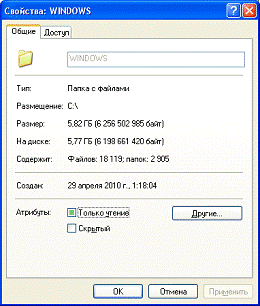
На вкладке Сервис можно выполнить проверку диска на ошибки,
дефрагментацию либо архивацию данных с диска (рис. 4).

2.
Прикладное программное обеспечение, его классификация по областям применения и
условиям распространения
приложение управление файл программный
Прикладное программное обеспечение можно разделить на две
группы программ: средства разработки и приложения.
Средства разработки - это инструменты
программиста. Традиционными средствами разработки являются алгоритмические
(процедурные) языки программирования. Основой систем программирования является
транслятор. Трансляторы языков программирования, т.е. программы, обеспечивающие
перевод исходного текста программы на машинный язык (объектный код), бывают
двух типов: интерпретаторы и компиляторы.
Интерпретатор - это транслятор, который
обеспечивает последовательный синхронный «перевод» и выполнение каждой строки
программы, причем при каждом запуске программы на выполнение вся процедура
полностью повторяется. Достоинством интерпретатора является удобство отладки
программы в интерактивном режиме, а недостатком - малая скорость работы.
Компилятор - это транслятор, который переводит текст
программы целиком на машинный язык, в результате чего получается исполняемая
программа. Получаемый загрузочный модуль обычно выполняется быстрее
интерпретируемой программы.
Современные системы объектно-ориентированного визуального
программирования позволяют сделать процесс программирования более наглядным за
счет использования графического интерфейса.
Системы логического программирования реализуют декларативный
способ представления знаний, когда программист лишь формулирует задачу с
помощью фактов и правил. Система логического программирования с помощью
механизма логического вывода получает все возможные следствия, т.е. ищет
решение задачи.
Системы управления базами данных (СУБД) позволяют создавать,
редактировать и модифицировать базы данных.
Системы компьютерной графики позволяют создавать и
редактировать изображения, а также создавать анимацию.
Системы автоматизированного проектирования (САПР) позволяют
разрабатывать проекты и создавать чертежи и схемы различных объектов (машин и
механизмов, зданий, электронных схем и т.д.).
Инструментальные средства создания WEB-страниц на основе НТМL
(Нуреr Техt Маrkир Language) используются большим количеством профессионалов
(WEB - мастеров) и просто пользователей сети для разработки WEB-страниц.
Приложения - это программы для пользователя. Наибольшее
количество пользователей работает с офисными приложениями, к которым относятся
текстовый редактор, электронные таблицы, графический редактор и системы
подготовки презентаций. Квалифицированный пользователь может также создавать
простые базы данных и работать с ними.
Для работы во всемирной компьютерной сети Интернет
используются специальные сетевые приложения, такие, как браузеры, позволяющие
«путешествовать» по «Всемирной паутине», почтовые программы, необходимые для
работы с почтой и доступа к телеконференциям, и некоторые другие.
Важнейшей частью прикладного программного обеспечения
являются различные утилиты (антивирусные программы, архиваторы и т.д.). Все
большее количество пользователей использует обучающие программы для
самообразования или в учебном процессе. Прежде всего, это программы обучения
иностранным языкам, истории, географии и т.д.
Большую пользу приносят различные мультимедиа-энциклопедии и
справочники на CD-ROM, которые содержат огромный объем информации и средства
быстрого поиска.
Программы распознавания текста позволяют преобразовывать
отсканированные страницы текста из графического формата в текстовый формат.
Программы-переводчики позволяют производить автоматический
перевод текстов с русского на иностранные языки или, наоборот, с иностранных
языков на русский.
Компьютерные игры бывают самых различных типов (логические,
стратегические и т.д.).
Структура программного обеспечения компьютера (в скобках
приведены примеры широко распространенных программ соответствующих типов).
Операционная система (Windows)
Прикладное программное обеспечение
Средства разработки
Системы процедурного (алгоритмического) программирования,
трансляторы языков программирования
Интерпретаторы (QBasik)
Трансляторы (Turbo Pascal)
Системы объектно-ориентированного визуального
программирования (VisualBasik, Delphi)
Системы логического (декларативного) программирования
(Пролог)
Системы управления базами данных (dВаsе, Ассеss)
Системы компьютерной графики (СоrеlDraw, Animator Pro)
Системы автоматизированного проектирования (АutoCad.)
Средства создания WEB-страниц (FrontPade)
Приложения
Офисные приложения (Microsoft Office)
Текстовый редактор (Word)
Электронные таблицы (Ехсеl)
Графический редактор (Photoshp)
Мультимедиа-презентации (PowerPoint)
Базы данных (Works)
Сетевые приложения (Internet
Explorer, Nestcape Communication)
Утилиты
Антивирусные программы (dr. Web)
Архиваторы (WinRAR, WinZIP)
Обучающие программы
Энциклопедии, справочники
Программы распознавания текста (FineReader)
Программы - переводчики с иностранных языков (Stylus,
Sokrat)
Игры
По сфере применения
Прикладное программное обеспечение предприятий и организаций.
Например, финансовое управление, система отношений с потребителями, сеть
поставок. К этому типу относится также ведомственное ПО предприятий малого
бизнеса, а также ПО отдельных подразделений внутри большого предприятия.
(Примеры: Управление транспортными расходами, Служба IT поддержки)
Программное обеспечение обеспечивает доступ пользователя к
устройствам компьютера.
Программное обеспечение инфраструктуры предприятия.
Обеспечивает общие возможности для поддержки ПО предприятий. Это системы
управления базами данных, серверы электронной почты, управление сетью и
безопасностью.
Программное обеспечение информационного работника.
Обслуживает потребности индивидуальных пользователей в создании и управлении
информацией. Это, как правило, управление временем, ресурсами, документацией,
например, текстовые редакторы, электронные таблицы, программы-клиенты для
электронной почты и блогов, персональные информационные системы и медиа
редакторы.
Программное обеспечение для доступа к контенту. Используется
для доступа к тем или иным программам или ресурсам без их редактирования
(однако может и включать функцию редактирования). Предназначено для групп или
индивидуальных пользователей цифрового контента. Это, например, медиа-плееры,
веб-браузеры, вспомогательные браузеры и др.
Образовательное программное обеспечение по содержанию близко
к ПО для медиа и развлечений, однако в отличие от него имеет четкие требования
по тестированию знаний пользователя и отслеживанию прогресса в изучении того
или иного материала. Многие образовательные программы включают функции
совместного пользования и многостороннего сотрудничества.
Имитационное программное обеспечение. Используется для
симуляции физических или абстрактных систем в целях научных исследований,
обучения или развлечения.
Инструментальные программные средства в области медиа.
Обеспечивают потребности пользователей, которые производят печатные или
электронные медиа ресурсы для других потребителей, на коммерческой или
образовательной основе. Это программы полиграфической обработки, верстки,
обработки мультимедиа, редакторы HTML, редакторы цифровой анимации, цифрового
звука и т.п.
Прикладные программы для проектирования и конструирования.
Используются при разработке аппаратного («Железо») и программного обеспечения.
Охватывают автоматизированный дизайн (computer aided design - CAD), автоматизированное
проектирование (computer aided engineering - CAE), редактирование и
компилирование языков программирования, программы интегрированной среды
разработки (Integrated Development Environments), интерфейсы для прикладного
программирования (Application Programmer Interfaces).
3.
Практическая часть
Для создания современного письма запускаем текстовый
процессор Word. Создаём новый документ Файл\ Создать\ Создание с помощью
шаблона\ Общие шаблоны, вкладка Письма и факсы, документ Современное письмо. И
Заполняем его. Для вставки колонтитулов достаточно двойного клика в их области.
Также появляется панель инструментов, с помощью которой можно вставить дату
печати документа (автотекст). Сохраняем письмо.
Далее открываем табличный процессор MS Excel. Формируем следующую
таблицу:
|
Наименование
выпускаемой продукции
|
Реализация
продукции в натуральном выражении, тыс. т.
|
Отклонение, +/-
|
|
2011 г.
|
|
|
1 Хлеб
|
6148
|
6539
|
391
|
|
2 Булочные
изделия
|
4852
|
5271
|
419
|
|
3 Кондитерские
изделия
|
235
|
311
|
76
|
|
Итого, за год
|
11235
|
12121
|
886
|
В которой отклонение считаем как разность между 2012 и 2011
годами, а итоговые данные получаем как сумму.
Теперь на основании этой таблицы создаём информативную
гистограмму. Выбираем диапазон включающий сумму прибыли и года. На панели
инструментов щёлкаем на кнопку Мастер диаграмм. Тип - объёмная
гистограмма. В качестве подписей горизонтальной оси выберем данные из столбца
«Источник».
|
Наименование
выпускаемой продукции
|
Реализация
продукции в натуральном выражении, тыс. т.
|
Отклонение, +/-
|
|
2011 г.
|
2012 г.
|
|
|
1 Хлеб
|
6148
|
6539
|
=С3-B3
|
|
2 Булочные
изделия
|
4852
|
5271
|
=С4-B4
|
|
3 Кондитерские
изделия
|
235
|
311
|
=С5-B5
|
|
Итого, за год
|
=СУММ (B3:B5)
|
=СУММ (C3:C5)
|
=С6-B6
|
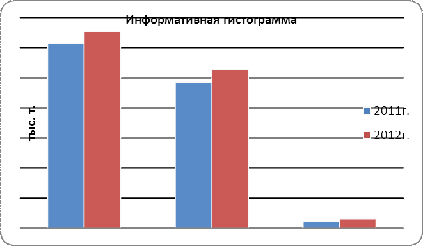
Далее дважды кликаем на названии листа и переименовываем его
как «Абсолютные показатели».
Переходи на второй лист. Информацию первой графы получаем с
помощью ссылки на первую таблицу, а значения следующих граф находим с помощью
ссылок и функции ВПР.
|
Наименование
выпускаемой продукции
|
Средняя
реализация продукции в натуральном выражении, тыс. т.
|
Темп изменения,
%
|
|
1 Хлеб
|
6343,5
|
106%
|
|
2 Булочные
изделия
|
5061,5
|
109%
|
|
3 Кондитерские
изделия
|
273
|
132%
|
|
Итого, за год
|
11678
|
108%
|
В режиме отображения формул:
|
Наименование
выпускаемой продукции
|
Средняя
реализация продукции в натуральном выражении, тыс. т.
|
Темп изменения,
%
|
|
1 Хлеб
|
=(ВПР
(A2;'Абсолютные показатели'!$A$3:$C$6; 2)+ ВПР (A2;'Абсолютные показатели'!$A$3:$C$6;
3))/2
|
=ВПР
(A2;'Абсолютные показатели'!$A$3:$C$6; 3) /ВПР (A2;'Абсолютные
показатели'!$A$3:$C$6; 2)
|
|
2 Булочные
изделия
|
=(ВПР
(A3;'Абсолютные показатели'!$A$3:$C$6; 2)+ ВПР (A3;'Абсолютные
показатели'!$A$3:$C$6; 3))/2
|
=ВПР
(A3;'Абсолютные показатели'!$A$3:$C$6; 3) /ВПР (A2;'Абсолютные
показатели'!$A$3:$C$6; 2)
|
|
3 Кондитерские
изделия
|
=(ВПР
(A4;'Абсолютные показатели'!$A$3:$C$6; 2)+ ВПР (A4;'Абсолютные
показатели'!$A$3:$C$6; 3))/2
|
=ВПР
(A4;'Абсолютные показатели'!$A$3:$C$6; 3) /ВПР (A4;'Абсолютные
показатели'!$A$3:$C$6; 2)
|
=(ВПР
(A5;'Абсолютные показатели'!$A$3:$C$6; 2)+ ВПР (A5;'Абсолютные
показатели'!$A$3:$C$6; 3))/2
|
=ВПР
(A5;'Абсолютные показатели'!$A$3:$C$6; 3) /ВПР (A5;'Абсолютные
показатели'!$A$3:$C$6; 2)
|
По этой таблице строим круговую диаграмму:
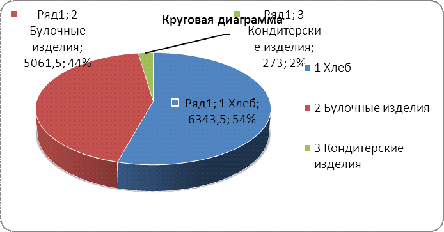
Для создания органиграммы создадим новый документ (например,
в MS Word) и вставим
организационную диаграмму. Добавляя или убирая фигуры с помощью панели
«Организационная диаграмма» получим органиграмму следующего вида, наглядно
показывающая состав кадров банке:
Далее перейдём к созданию презентации.
Запускаем MS Power Point. На первый слайд копируем титульный лист и
подбираем размер шрифта для лучшего отображения.
В области слайдов, нажав правую клавишу мыши, выбираем создать
слайд. На этом слайд копируем содержимое делового письма. Корректируем для
более коректного отображения.
Создаём новый слайд и копируем на него исходную таблицу из MS Exсel. Увеличиваем размер
таблицы и шрифта.
На следующих двух слайдах размещаем информационную
гистограмму и круговую диаграмму.
Далее создаём ещё один слайд и вставляем на него
органиграмму.
И на заключительном слайде помещаем надпись «Спасибо за
внимание».
Дальше добавим эффекты анимации, для этого
выбираем объект для анимации. В меню Показ слайдов выбираем команду Настройка
анимации, в области задач Настройка анимации нажать кнопку «Добавить
эффект» и указываем значок зелёной звезды с надписью «Вход», а затем выбираем
эффект из появившегося списка. Чтобы эффекты шли сразу друг за другом выбираем
для них «Запускать после предыдущего», а не «Запускать щелчком» как ставится по
умолчанию.
Для перехода от слайда к слайду при показе
презентации зададим временные интервалы, через которые будут автоматически
сменяться слайды. Интервалы показа слайдов можно установим до репетиции. Для
этого воспользуемся командой Показ слайдов → Смена слайдов и
поставим по 5 секунд на слайд. Сохраняем.
Список
использованных источников
1. Алиев В.К. Информатика в задачах, примерах,
алгоритмах. - М.: Солон-Р, 2001. - 143 с.
2. Балдин К.В., Уткин В.Б. Информатика:
Учебник для студ. вузов. - М.: ПРОЕКТ, 2003. - 302 с.
. Безручко В.Т. Практикум по курсу
«Информатика». Работа в Windows, Word, Excel: Учеб. пособие для вузов, обуч. по
всем направлениям подгот. бакалавров и магистров и всем спец. подгот. дипломир.
спец. - М.: Финансы и статистика, 2004. - 272 с.
4. Сергеева, И.И. Информатика: учеб. пособие /
И.И. Сергеева, А.А. Музылевская, Н.В. Тарасова. - М.: Форум Инфа, 2006.
5. Маккормик Д. Секреты работы в Windows, Word,
Excel: Полное руководство для начинающих / Игорь Тимонин (пер. с англ.). - Х.:
Книжный Клуб «Клуб Семейного Досуга», 2007. - 240 с.